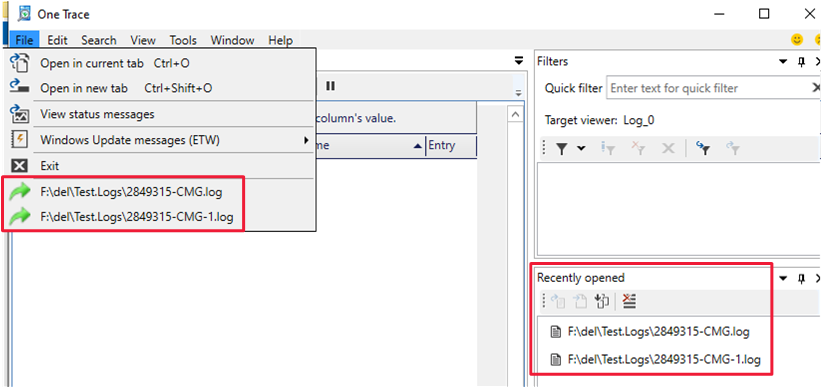Supportcenter OneTrace
OneTrace är ett nytt loggvisningsprogram med Supportcenter. Det fungerar på samma sätt som CMTrace, med följande förbättringar:
- En flikvy
- Dockningsbara fönster
- Förbättrade sökfunktioner
- Möjlighet att aktivera filter utan att lämna loggvyn
- Rullningslisttips för att snabbt identifiera kluster av fel
- Snabb loggöppning för stora filer
- Windows-snabblistor för nyligen öppnade filer (version 2103 och senare)
- Statusmeddelanden visas i ett lättläst format (version 2111 och senare)
- Poster som börjar med
>>är statusmeddelanden som automatiskt konverteras till ett läsbart format när en logg öppnas. Sök eller filtrera på strängen>>för att hitta statusmeddelanden i loggen.
- Poster som börjar med
OneTrace fungerar med många typer av loggfiler, till exempel:
- Configuration Manager klientloggar
- Configuration Manager serverloggar
- Statusmeddelanden
- Windows Update ETW-loggfil på Windows 10 eller senare
- Windows Update loggfil i Windows 7 & Windows 8.1
Förutsättningar
Från och med version 2107 kräver alla plats- och klientkomponenter .NET version 4.6.2 och version 4.8 rekommenderas. Mer information, krav för plats- och platssystem.
I version 2103 och tidigare kräver det här verktyget .NET 4.6 eller senare.
Installera
OneTrace installeras med Support Center. Hitta installationsprogrammet för Supportcenter på platsservern på följande sökväg: cd.latest\SMSSETUP\Tools\SupportCenter\SupportCenterInstaller.msi.
Som standard installeras OneTrace-programmet på C:\Program Files (x86)\Configuration Manager Support Center\CMPowerLogViewer.exe.
Obs!
Loggfilshanteraren för Support Center och OneTrace använder Windows Presentation Foundation (WPF). Den här komponenten är inte tillgänglig i Windows PE. Fortsätt att använda CMTrace i startavbildningar med aktivitetssekvensdistributioner.
Logggrupper
OneTrace stöder anpassningsbara logggrupper som liknar funktionen i Supportcenter. Med logggrupper kan du öppna alla loggfiler för ett enda scenario. OneTrace innehåller för närvarande grupper för följande scenarier:
- Programhantering
- Kompatibilitetsinställningar (kallas även Önskad konfigurationshantering)
- Programuppdateringar
Om du vill visa logggrupper går du till menyn Visa och väljer Logggrupper.
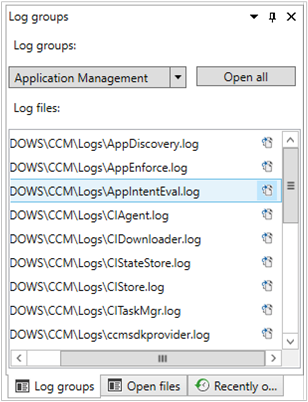
Anpassa logggrupper
Du kan anpassa dessa grupper genom att ändra xml-konfigurationen, som som standard finns i följande sökväg: C:\Program Files (x86)\Configuration Manager Support Center\LogGroups.xml.
Följande exempel är en del av standardkonfigurationsfilen:
<LogGroups>
<LogGroup Name="Desired Configuration Management" GroupType="1" GroupFilePath="">
<LogFile>CIAgent.log</LogFile>
<LogFile>CIDownloader.log</LogFile>
<LogFile>CIStateStore.log</LogFile>
<LogFile>CIStore.log</LogFile>
<LogFile>CITaskMgr.log</LogFile>
<LogFile>ccmsdkprovider.log</LogFile>
<LogFile>DCMAgent.log</LogFile>
<LogFile>DCMReporting.log</LogFile>
<LogFile>DcmWmiProvider.log</LogFile>
</LogGroup>
</LogGroups>
Egenskapen GroupType accepterar följande värden:
-
0: Okänd eller annan -
1: Configuration Manager klientloggar -
2: Configuration Manager serverloggar
Egenskapen GroupFilePath kan innehålla en explicit sökväg för loggfilerna. Om den är tom förlitar sig OneTrace på registerkonfigurationen för grupptypen. Om du till exempel anger GroupType=1söker OneTrace automatiskt efter C:\Windows\CCM\Logs loggarna i gruppen som standard. I det här exemplet behöver du inte ange GroupFilePath.
Öppna de senaste filerna
Från och med version 2103 har OneTrace stöd för Windows-snabblistor för nyligen öppnade filer. Med snabblistor kan du snabbt gå till tidigare öppnade filer, så att du kan arbeta snabbare.
Det finns tre metoder för att öppna de senaste filerna i OneTrace:
- Snabblista för Aktivitetsfältet i Windows
- Windows Start-menyn nyligen öppnad lista
- I OneTrace från Arkiv-menyn eller fliken Nyligen öppnad .
Snabblista för Aktivitetsfältet i Windows
När OneTrace-ikonen finns i Aktivitetsfältet i Windows högerklickar du på den och väljer sedan en fil i listan Nyligen öppnad .
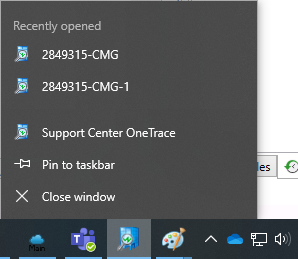
Windows Start-menyn nyligen öppnad lista
Gå till Start-menyn och skriv onetrace. Välj en fil i listan Nyligen öppnade .
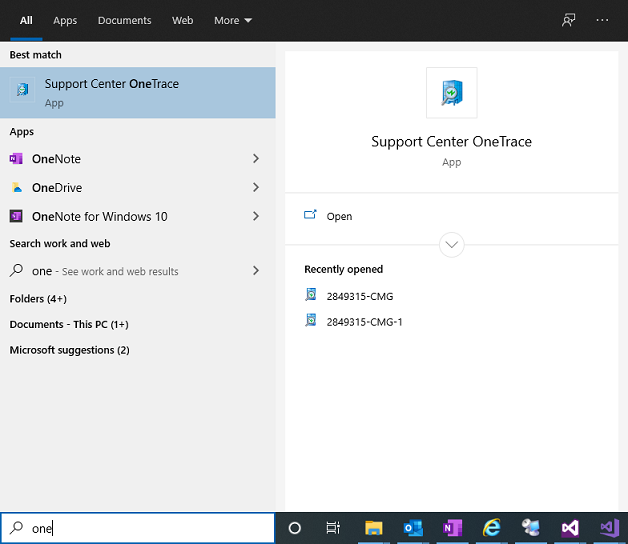
OneTrace nyligen öppnad lista
Det finns två platser i OneTrace som visar listan över nyligen öppnade filer:
- Fliken Nyligen öppnad i det nedre högra hörnet.
- Gå till menyn Arkiv och välj en fil längst ned på menyn.